Как поделиться рабочим столом в Skype
Эффективное общение является ключом к успешным отношениям в личной жизни, а также с заинтересованными сторонами вашего бизнеса. Общение лицом к лицу простое и понятное, но в некоторых случаях оно просто невозможно из-за расстояния, например, некоторые люди работают за границей или находятся далеко от места своего происхождения. В этих случаях они должны использовать какое-то средство, чтобы преодолеть расстояние и передать что-то его родственникам, офисному персоналу или деловым кругам.
В настоящее время мы очень часто используем Skype только для того, чтобы поболтать с нашими близкими. Совместное использование рабочего стола в Skype — очень важная и информативная функция. Который мы можем использовать для нашего совместного использования экрана с человеком, который находится за тысячи миль от нас. Кажется, что вы и другой человек находитесь в одной комнате и что-то обсуждаете. С помощью инструментов совместного доступа к рабочему столу инициатор онлайн-конференции также может разрешить удаленную совместную работу, передав контроль над рабочим столом другому участнику.
Как поделиться рабочим столом в Skype
Шаг 1: Создайте голосовой вызов или видеовызов любых ваших контактов, нажмите кнопку + в окне вызова, затем выберите параметр «Поделиться экраном». происходит на вашем экране, в том числе с вашим рабочим столом и любыми открытыми программами. Шаг 3: Если вы хотите запретить совместное использование экрана с другим человеком, нажмите кнопку «Остановить общий доступ». Шаг 4: Нажмите кнопку «Завершить вызов», когда вы готов повеситься.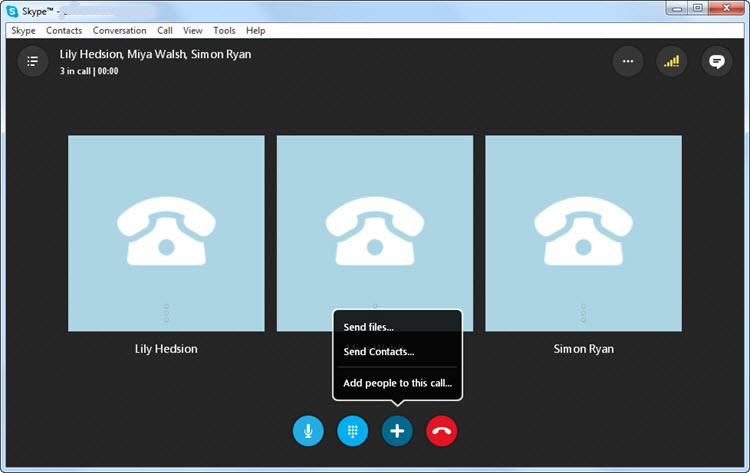
Как исправить неработающий общий доступ к рабочему столу Skype
1. Не работает функция "поделиться экраном"
Решение. Чтобы предотвратить эту проблему, важно, чтобы вы и другой человек использовали последнюю версию Skype.
2. Экраны зависают и падают
Решение: для решения этой проблемы требуется высокая скорость Интернета и закройте все приложения, потребляющие пропускную способность, которые могут использовать слишком большую пропускную способность вашего интернет-соединения, и избегайте загрузки приложения.
3. Опция демонстрации экрана неактивна или неактивна.
Решение. Чтобы выбрать параметр «Совместное использование экрана», необходимо, чтобы вы участвовали в голосовом или видеозвонке с человеком, которому хотите поделиться своим экраном.
4. Видеозвонок искажается
Решение: Чтобы избежать этой проблемы, вам следует проверить подключение к Интернету и использовать последнюю версию Skype.
Основное решение: Чтобы избежать всех перечисленных проблем, вы можете использовать лучшее программное обеспечение для видеоконференций ezTalksMeetings. ezTalksMeetings — лучшее программное обеспечение для видеоконференций с функцией совместного использования рабочего стола. Это очень удобно. Здесь вы можете легко зарегистрироваться через Google и Facebook и общаться с другими.